Novo proširenje Remote Repositories za Visual Studio Code stvorilo je novo iskustvo koje omogućuje rad sa spremištima izvornog koda izravno unutar okruženja VS Code.

Međutim, što se događa ako udaljeno spremište koje pokušavate promijeniti nije pronađeno? S kloniranjem zamijenjenim podrškom za Remote Repositories, mogli biste naići na probleme s fatalnim pogreškama.
U ovom članku proći ćemo kroz različite načine rješavanja ovog problema.
Popravak #1: Postavite URL udaljene baze
Ako ste noviji programer, velike su šanse da možda niste postavili URL spremišta na svom lokalnom spremištu.
Da biste riješili ovaj problem, morat ćete koristiti naredbu 'git remote set'. Evo kako bi to trebalo izgledati:
git remote set-url origin http://github.com/[Username]/[ProjectName].git
git add *.java
git commit -m "commit title"
git push origin master
Problem bi se trebao riješiti automatski.
Popravak #2: Koristite ispravan URL
Ako prethodni slučaj nije problem, trebali biste provjeriti je li URL koji koristite ispravan. Evo kako to možete učiniti:
- Koristite naredbu:
git remote -v
- Konzola bi trebala prikazati s kojim je udaljenim spremištem povezana navodeći URL koji koristi za dohvaćanje i guranje promjena u obliku
origin http://github.com/[Username]/[ProjectName].git (fetch)
origin http://github.com/[Username]/[ProjectName].git (push)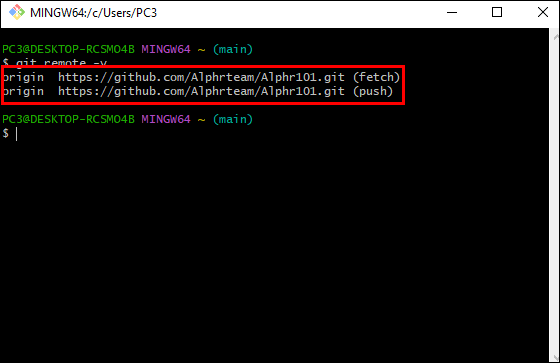
- Ako URL ne odgovara onome što vaš GitHub prikazuje, morat ćete ga promijeniti. Možete koristiti naredbu daljinskog postavljanja da biste postavili ispravan put:
git remote set-url origin http://github.com/[Username]/[ProjectName].git
Ako ovo ne riješi problem, možda ćete morati provjeriti druge uzroke.
kako promijeniti primarni Google račun -
Popravak #3: Provjerite svoju lozinku
Vaš URL možda ipak nije problem. Trebali biste provjeriti je li vaša lozinka nedavno promijenjena.
Ako ste promijenili lozinku, morate biti sigurni da ste je dobili od upravitelja vjerodajnicama na Macu ili Windowsu ili pristupu privjeskom ključeva.
Može se dogoditi da se stara lozinka još uvijek koristi, a nova još nije u predmemoriji. Ako je to slučaj, sve vjerodajnice za github.com treba odmah ukloniti.
Evo kako izbrisati podatke vezane uz git s Maca i Windowsa.
Mac:
- Idite na Keychain Access.

- Krećite se svojom lozinkom.
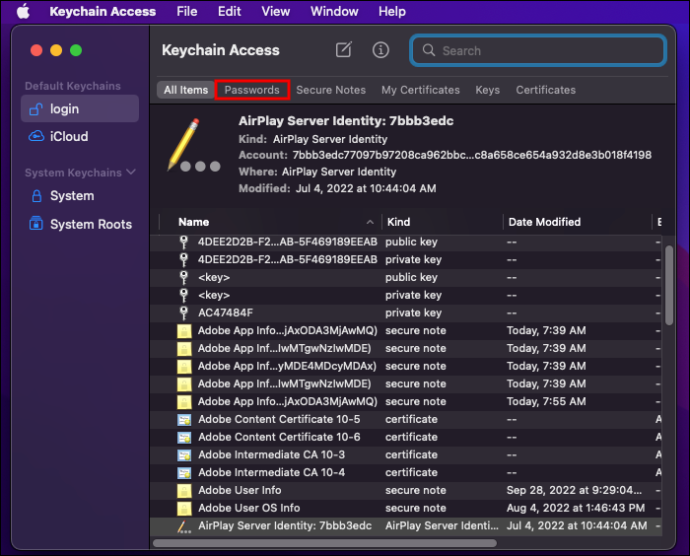
- Izbrišite sve tipke koje su povezane s kontrolom izvora.
Windows:
Slijedite naredbe:
$ git credential-manager uninstall
$ git credential-manager install
Popravak #4: Privremeni popravak (ne preporučuje se dugoročno)
Mac:
Ako u pristupu privjesku ključeva nema GitHub unosa, možete klonirati aplikaciju sa sljedećim:
git clone https://[email protected]/org/repo.git
kako mogu izbrisati dodatnu stranicu u google dokumentima -
Koristite ove informacije:
- Korisničko ime s vašim GitHub korisničkim imenom
- Org s nazivom vaše organizacije
- Repo s vašim imenom repozitorija
Windows:
Držite se sljedećih koraka:
- Pristupite mapi git.

- Otvorite 'config' datoteku s notepadom (ili notepad++) ili nekim drugim editorom.
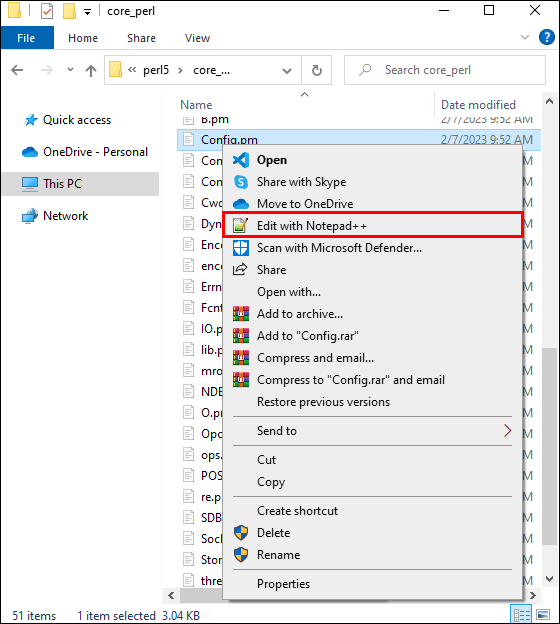
- Promijenite URL u
https://username:[email protected]/username/repo_name.git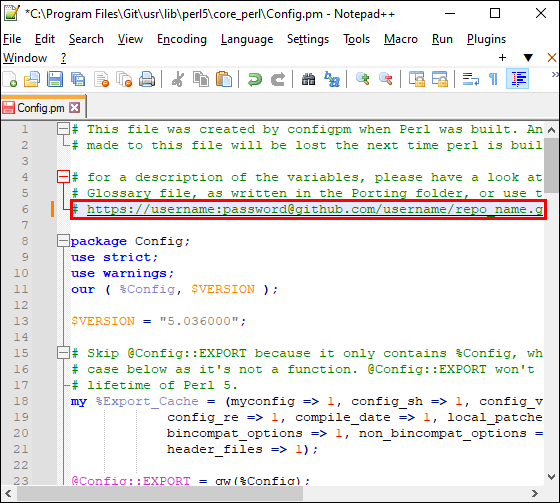
- Spremite kod i pritisnite ga.
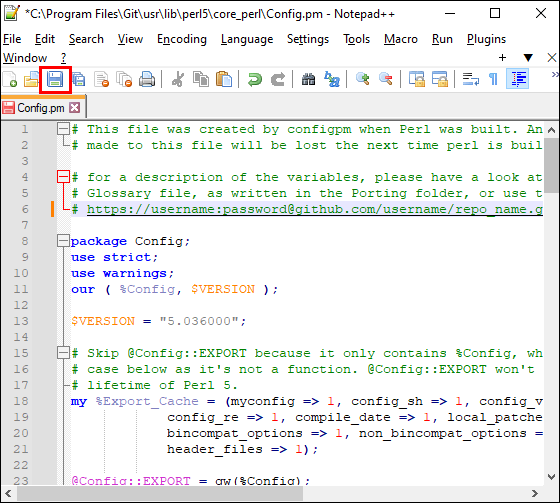
Ostali problemi i uobičajeni popravci
Ako niste suradnik, tada je moguće da možete uspješno autentificirati svoj pristup na GitHubu, ali još uvijek ne možete klonirati ili gurnuti promjene.
Drugi problem je što bi moglo biti problema s pravopisom na vašoj strani. Ovo se može činiti trivijalnim, ali potrebno je samo pogrešno postavljeno slovo.
Drugi problem može biti povezan s git remove -v. Može se postaviti da koristi HTTPS, ali vaš repo ne upućuje na SSH. Ako je to slučaj, trebate ukloniti dio 'ssh' i zamijeniti ga s ' https:// .”
Zadnji problem bi bio da je spremište izbrisano. U tom slučaju ne možete puno učiniti nego otići izravno na GitHub i provjeriti status projekta za bilo kakve promjene.
FAQ
Koliko RAM-a je dovoljno za VS kod?
VS kod se smatra laganim i trebao bi raditi na vašem hardveru bez ikakvih problema. Preporučena pohrana je 1 GB.
Trebate li instalirati VS kod na SSD ili HDD?
SSD ima kvalitetan IO, pa se preporučuje da instalirate svoj VS kod na svoj SSD disk.
Možete li koristiti VS kod izvan mreže?
Da. Kod se može koristiti izvan mreže. Samo trebate instalirati Microsoftove ekstenzije.
Vrh od
Daljinski pristup dobro je funkcionirao za većinu korisnika, ali još uvijek postoji mogućnost pogreške pri pokušaju guranja promjena izravno u repozitorij. Nadamo se da ste uspjeli riješiti problem.
Jeste li pronašli drugo rješenje za problem nestalih repozitorija u VS Codeu? Javite nam u komentarima.









